파이썬은 강력하고 유용한 프로그래밍 언어로, 다양한 응용 프로그램을 개발할 때 자주 사용됩니다. 특히, GUI(Graphical User Interface)를 제작할 수 있는 Tkinter라는 라이브러리는 직관적이고 사용하기 쉬워 많은 입문자들에게 인기를 끌고 있습니다. 이번 글에서는 Tkinter의 기본 사용법과 함께 몇 가지 예제를 통해 GUI 애플리케이션을 만드는 방법을 소개하겠습니다.

Tkinter란 무엇인가?
Tkinter는 파이썬의 표준 GUI 패키지로, 윈도우, MacOS, 대부분의 UNIX 환경에서 사용할 수 있는 기능을 제공합니다. 이 라이브러리는 Tcl/Tk를 기반으로 하여, 사용자 친화적인 그래픽 인터페이스를 제작하는 데 필요한 다양한 위젯을 제공합니다.
기본 설치 및 환경 설정
Tkinter는 파이썬에 기본으로 포함되어 있기 때문에 별도로 설치할 필요가 없습니다. 파이썬을 설치하면 자동으로 사용 가능한 상태가 됩니다. Tkinter를 사용하기 위해서는 먼저 해당 모듈을 가져와야 합니다. 간단한 예를 들어보겠습니다.
from tkinter import *
위 코드는 모든 Tkinter의 기능을 사용할 수 있게 해줍니다. 이 명령어를 통해 GUI 애플리케이션을 만들기 위한 준비가 완료되었습니다.
윈도우 창 생성하기
Tkinter를 활용하여 가장 기본이 되는 윈도우 창을 생성할 수 있습니다. 아래는 간단한 예제입니다.
window = Tk() # Tk() 인스턴스를 생성
window.title("나의 첫 GUI") # 윈도우 제목 설정
window.geometry("400x300") # 윈도우 크기 지정
window.mainloop() # 이벤트 루프 시작
위 코드를 실행하면 기본적인 크기와 제목을 가진 윈도우 창이 열립니다. ‘mainloop()’ 함수는 윈도우가 닫힐 때까지 프로그램의 실행을 지속시킵니다.
위젯 사용하기
Tkinter에서는 다양한 종류의 위젯을 생성하여 GUI를 구성할 수 있습니다. 여기서는 몇 가지 주요 위젯을 소개하겠습니다.
라벨(Labels)
라벨은 텍스트나 이미지를 표시하는 데 사용되는 위젯입니다. 라벨을 생성하고 배치하는 코드는 다음과 같습니다.
label = Label(window, text="안녕하세요! Tkinter입니다.") # 라벨 생성
label.pack() # 기본적인 위치에 배치
버튼(Buttons)
버튼은 사용자의 상호작용을 받기 위한 위젯으로, 클릭 시 특정 작업을 수행하게 할 수 있습니다.
def on_click():
print("버튼이 클릭되었습니다!")
button = Button(window, text="클릭하세요", command=on_click) # 버튼 생성
button.pack() # 기본 위치에 배치
입력창(Entry)
입력창은 사용자로부터 텍스트를 입력받기 위한 위젯입니다. 다음 코드를 사용하여 입력창을 추가할 수 있습니다.
entry = Entry(window) # 입력창 생성
entry.pack() # 배치
위젯 배치 방법
위젯을 배치하는 방법에는 여러 가지가 있습니다. 가장 일반적인 방법은 pack(), grid(), place()입니다.
- pack(): 위젯을 수직 또는 수평으로 쌓는 방식으로 배치합니다.
- grid(): 행과 열에 기반한 레이아웃으로 배치합니다.
- place(): 특정 좌표에 위젯을 정확하게 배치할 수 있습니다.
다음은 grid() 메서드를 사용한 간단한 예입니다.
label1 = Label(window, text="이름:")
label1.grid(row=0, column=0) # 첫 번째 행, 첫 번째 열에 배치
entry1 = Entry(window)
entry1.grid(row=0, column=1) # 첫 번째 행, 두 번째 열에 배치
위 코드를 통해 라벨과 입력창을 격자 구조로 배치할 수 있습니다.
Tkinter의 다양한 위젯
Tkinter에는 이외에도 다양한 위젯이 존재합니다. 그 중 몇 가지를 소개하겠습니다.
- Checkbutton: 선택 사항을 체크할 수 있는 박스입니다.
- Radiobutton: 여러 옵션 중 하나를 선택할 수 있도록 합니다.
- Listbox: 여러 선택 항목을 보여주는 리스트 박스입니다.
- Scrollbar: 스크롤이 필요한 위젯에 추가하여 내용을 쉽게 탐색할 수 있게 합니다.
이벤트 처리
사용자가 버튼을 클릭하거나 키보드를 사용하여 입력하는 등의 행동을 이벤트라고 합니다. Tkinter는 이러한 이벤트를 처리하기 위해 다양한 메서드를 제공합니다. 버튼 클릭과 같은 특정 이벤트에 대한 반응을 지정할 수 있습니다.
def handle_event(event):
print("키 pressed:", event.char)
window.bind("", handle_event) # 키가 눌릴 때 발생할 이벤트 처리
위 코드는 사용자가 키를 눌렀을 때 해당 키의 값을 출력하는 기능을 구현합니다.
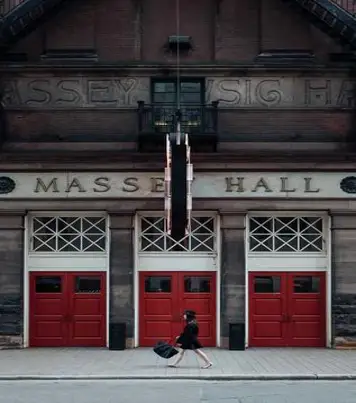
결론
Tkinter는 파이썬에서 GUI를 쉽게 구축할 수 있는 유용한 도구입니다. 다양한 위젯과 레이아웃 관리 방법을 통해 복잡한 사용자 인터페이스를 손쉽게 만들 수 있습니다. 이번 글에서 소개한 내용들을 바탕으로 실습해보며 경험을 쌓아보세요. GUI 개발의 재미를 느낄 수 있을 것입니다.
앞으로 더 많은 Tkinter의 기능과 예제를 통해 여러분의 GUI 개발 능력을 한층 더 향상시키길 바랍니다.
질문 FAQ
Tkinter는 무엇인가요?
Tkinter는 파이썬에서 제공하는 기본 GUI 라이브러리로, 다양한 운영 체제에서 사용할 수 있는 그래픽 사용자 인터페이스를 쉽게 만들 수 있게 해줍니다.
Tkinter를 설치해야 하나요?
특별히 설치할 필요 없이, 파이썬 설치 시 자동으로 포함되어 있어 바로 사용할 수 있습니다.
윈도우 창을 어떻게 만들죠?
Tkinter를 사용해 간단한 코드를 작성하면 기본적인 윈도우 창을 생성할 수 있습니다. Tk() 메서드를 호출하여 인스턴스를 만들고, 제목과 크기를 설정합니다.
위젯의 종류는 어떤 것이 있나요?
Tkinter에서는 라벨, 버튼, 입력창 등 여러 가지 위젯을 제공하여 사용자 인터페이스를 구성할 수 있게 하고 있으며, 이 외에도 체크버튼, 라디오 버튼, 리스트박스 등을 이용할 수 있습니다.
이벤트 처리는 어떻게 하나요?
사용자의 상호작용에 대한 반응을 설정하려면 특정 이벤트를 바인딩하면 됩니다. 예를 들어, 키 입력 이벤트를 처리할 수 있도록 설정할 수 있습니다.